Le 16 mai 2019, le gouvernement américain a placé Huawei sur sa liste d'entités, ce qui interdit à Google de collaborer avec Huawei. Cela signifie qu'il est interdit à Google de travailler avec Huawei sur de nouveaux modèles d'appareils ou de fournir des applications de Google, notamment Gmail, Maps, YouTube, le Play Store et autres, pour le préchargement ou le téléchargement sur ces appareils. Mais il est impossible d'imaginer un appareil Android sans le Google Play Store et d'autres Google Apps. Le dernier téléphone Huawei P30, P30 Pro et les autres téléphones les plus récents ne sont pas fournis avec les services Googe.
Il est également intéressant de noter que les OS développés pour la Chine sont exclus de Google Apps et qu'il est donc assez difficile de télécharger les Gapps. Les OS Android bifurqués chinois pour divers appareils comme Xiaomi MIUI, Oppo ColorOS, Meizu, Alcatel, Gionee, OnePlus Hydrogen OS, LeEco, Huawei, ZTE etc. ont leur propre App Store.
Si vous êtes prêt à installer Google Play Store et les applications connexes sur votre appareil Huawei, nous avons trouvé certaines des meilleures méthodes pour installer Google Play Store et d'autres applications Google avec le travail.
Télécharger Play Store sur les appareils Huawei
Voici les meilleures méthodes pour télécharger et installer Google Play Store sur les appareils Huawei
1. Google Installer 3.0
Google Installer est un package d'application logicielle qui vous permet d'installer toutes les applications Google sur votre téléphone Android si votre appareil ne dispose pas de GMS Suite, ce qui est possible si vous disposez d'un smartphone local chinois qui ne fonctionne pas sur le package G-Apps. Avec G-Installer, vous pouvez exécuter toutes les G-Apps qui, autrement, seraient impossibles en raison du manque de suite d'applications.
Fonctionnalités clés de Google Installer
- Toutes les applications Google.
- Google Play Store et les services Play disponibles.
- Prise en charge d'Android 4.0+
- Google Sevices Framework.
- Synchronisation des données Google
Étapes pour installer Google Installer Apk
1. Téléchargez le fichier APK de Google Installer 3.0 sur votre mobile Android.
2. Allez dans Paramètres → À propos du téléphone → Tapez 7 fois sur Numéro de build. Cela activera les «Options du développeur».
3. Dans Developer Options → Allow Mock Location , activez-le.
4. Sur votre téléphone Android, accédez à Paramètres → Sécurité → Sources inconnues (activez-le)

5. Localisez maintenant le fichier apk téléchargé dans le stockage et installez-le.
6. Ouvrez l'application. Vous verrez un robinet Blue Circle dessus.
7. Cliquez sur le cercle jaune .
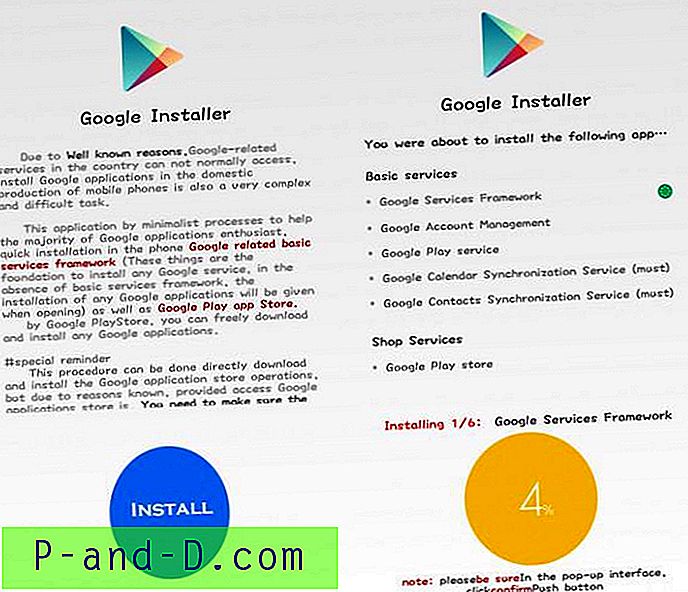
8. Maintenant, installez Google Services Framework sur votre smartphone.
9. Appuyez sur le bouton rouge sur l'écran.
10. Acceptez les conditions et accordez toutes les autorisations.
11. Holla! Vous venez de préparer votre téléphone Android pour Google Apps.
Remarque: je vous ai recommandé d'installer d'abord les services Google Play et d'autres applications connexes, puis d'utiliser Maps et Play Store.
2. Installateur GMS
Pour utiliser Google Apps sur Android, vous avez besoin d'un ensemble complet d'applications de service Google appelées Google Mobile Services ou GSM. Le GSM comprend les services Google Cloud, les services de messagerie Google et les services Google Play «irritants». Avec l'installateur GMS, vous pouvez installer toutes les applications Google sur votre appareil Huawei avec un simple fichier APK.

1. Allez dans Paramètres sous sécurité, autorisez le téléchargement d'applications à partir de sources externes.
2. Téléchargez GMS Installer pour Huawei et installez l'application.
3. Une fois GMS installé, vous pouvez télécharger et installer Google Play Store et les autres applications Google en conséquence.
3. Utilisation de GSM avec clé USB
1. Téléchargez le package GMS sur votre PC
2. Extrayez GMS.zip et transférez-le sur une clé USB formatée.
3. Connectez l'USB à votre appareil Huawei,
4. Allez dans le gestionnaire de fichiers et sélectionnez le lecteur USB, ici vous aurez un dossier nommé Google et le fichier huawei.zip
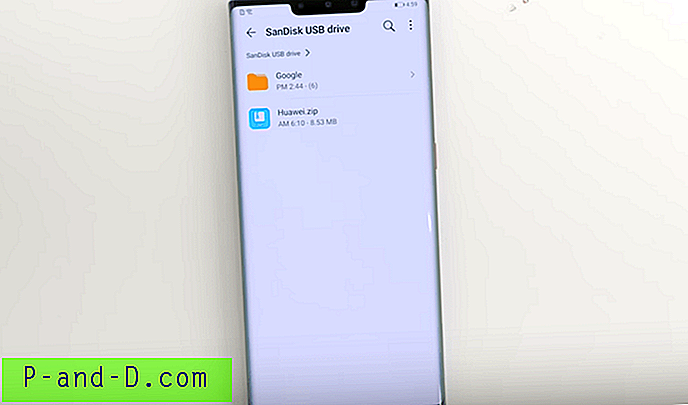
3. Copiez le dossier Google dans la mémoire interne du téléphone dans le répertoire racine. Vous y verrez 6 de Google Apps.
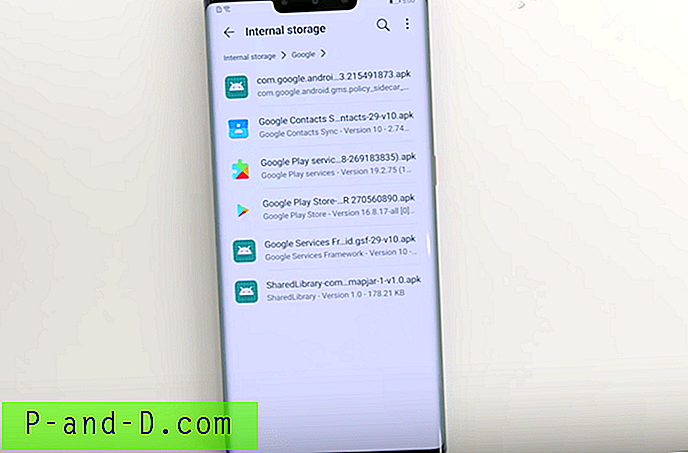
4. Accédez à nouveau au stockage USB et extrayez huawei.zip dans le répertoire actuel.
5. Maintenant, allez dans Système et mises à jour dans les paramètres du téléphone et sélectionnez Sauvegarder et restaurer .
6. Acceptez toutes les autorisations affichées à l'écran.
7. Il vous demandera de sélectionner le stockage, sélectionnez Stockage externe Choisissez Stockage USB.
8. Maintenant, vous verrez une option nommée Restaurer à partir d'une sauvegarde, cliquez dessus.
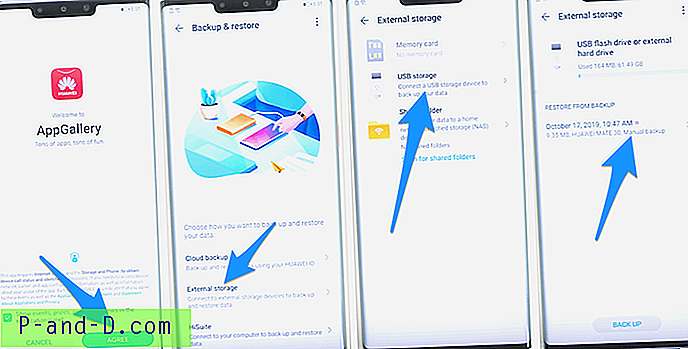
9. Après avoir cliqué sur Restaurer à partir de la sauvegarde, sélectionnez Applications et données, cliquez sur Restaurer, puis sélectionnez 2 éléments, cliquez sur OK et entrez le mot de passe qui se trouve juste en dessous de la boîte.
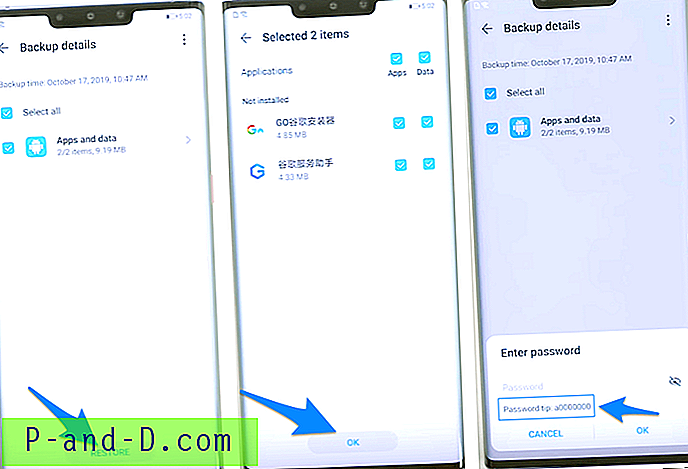
10. Une fois terminé, allez maintenant dans le dossier Google dans le stockage interne et installez 6 applications une par une.
11. Vous verrez maintenant deux nouvelles applications dans le tiroir des applications, ouvrez celle avec le logo bleu et cliquez simplement sur le bouton bleu lorsque vous y êtes invité.
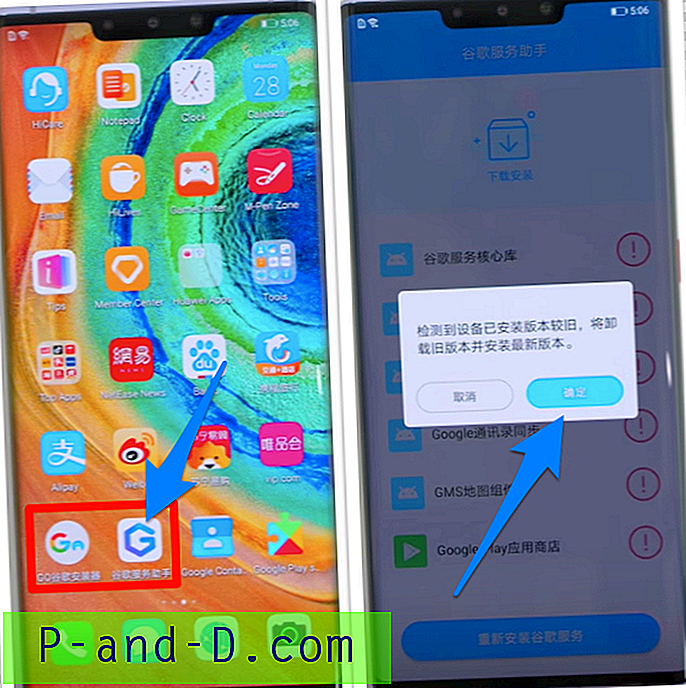
12. Une fois terminé! Redémarrez l'appareil et vous avez terminé. Profitez de toutes les applications Google sur vos téléphones Huawei.
4. Aurora Store
Aurora Store est un client FOSS non officiel du Play Store de Google. Cela signifie que vous pouvez télécharger des applications depuis le Google Play Store sans aucun compte Google. Aurora Store lui-même est un magasin d'applications indépendant, mais vous permet de télécharger des applications à partir des serveurs du Google Store. Il fonctionne de la même manière que YouTube Vanced fonctionne pour YouTube. L'Aurora Store utilise l'API Play Store et fournit les applications des serveurs Play Store.
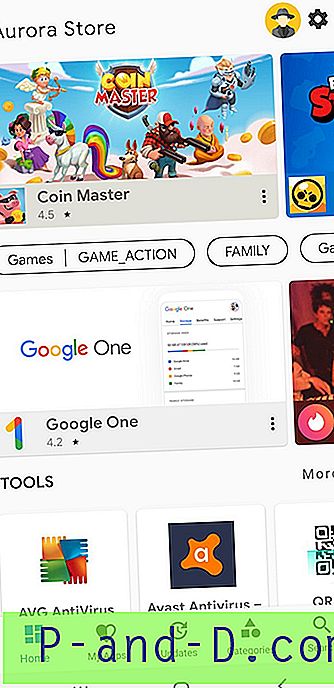
L'Aurora Store peut fonctionner sans aucun compte Google. Vous pouvez télécharger et mettre à jour les applications directement à partir des serveurs Google, garantissant ainsi une sécurité totale de l'application contre toute injection de virus ou de malware. Il s'agit d'une application légère et dotée d'une interface utilisateur très élégante, propre et fluide. Vous pouvez choisir un compte G anonyme offert par Aurora Store pour télécharger directement des applications à partir de serveurs Google sans aucune application Play Store.
Remarque: Vous pouvez télécharger des applications G comme YouTube ou Gmail, mais elles peuvent ne pas fonctionner en raison du manque de services Google Play et de Google Service Framework.
Télécharger Aurora Store
Conclusion: vous pouvez installer et utiliser le Google Play Store sur les appareils Huawei avec la liste des méthodes répertoriées ci-dessus. Huawei, après avoir été banni par le gouvernement américain, ne bénéficiait pas des avantages de Google Apps and Services, mais il existe un certain nombre de solutions de contournement pour utiliser Android Marketplace sur votre Huawei.





